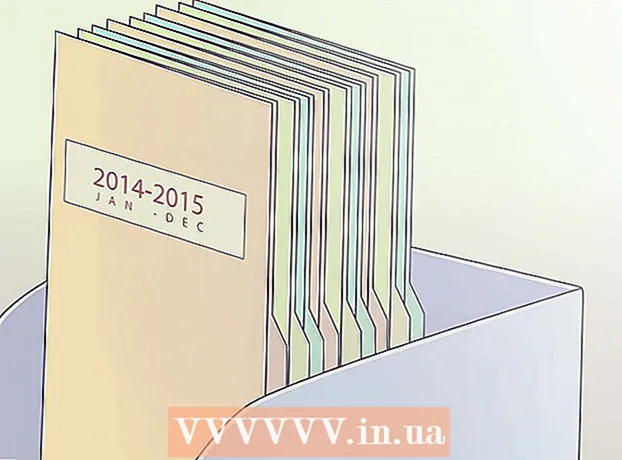Autore:
Roger Morrison
Data Della Creazione:
26 Settembre 2021
Data Di Aggiornamento:
1 Luglio 2024

Contenuto
- Al passo
- Metodo 1 di 3: spegni il tuo iPad
- Metodo 2 di 3: forza il riavvio di un iPad bloccato
- Metodo 3 di 3: metti il tuo iPad in modalità di ripristino
Se premi brevemente il pulsante di accensione sul tuo iPad, sembra che il tuo iPad si spenga, ma non è così, metti l'iPad in stato di stop. Questo scaricherà la batteria più velocemente rispetto a quando il tuo iPad è completamente spento. Spegnendo completamente il tuo iPad, hai ancora una certa durata della batteria per quei momenti in cui ne hai davvero bisogno. Se lo spegnimento non riesce perché l'iPad è bloccato, puoi passare a un riavvio forzato o ripristinare l'iPad.
Al passo
Metodo 1 di 3: spegni il tuo iPad
 Tieni premuto il pulsante di accensione. Questo pulsante si trova nella parte superiore del tuo iPad a destra.
Tieni premuto il pulsante di accensione. Questo pulsante si trova nella parte superiore del tuo iPad a destra.  Tenere premuto il pulsante finché non viene visualizzato il dispositivo di scorrimento. Il pulsante di scorrimento viene visualizzato nella parte superiore della finestra con il testo "Picchettamento". Facendo scorrere il cursore con il dito, l'iPad si spegne. Potrebbe volerci un po 'prima che appaia.
Tenere premuto il pulsante finché non viene visualizzato il dispositivo di scorrimento. Il pulsante di scorrimento viene visualizzato nella parte superiore della finestra con il testo "Picchettamento". Facendo scorrere il cursore con il dito, l'iPad si spegne. Potrebbe volerci un po 'prima che appaia. - Se il tuo iPad si blocca e non viene visualizzata alcuna notifica quando tieni premuto il pulsante di accensione, passa alla sezione successiva.
 Fai scorrere il cursore per spegnere l'iPad. Questo spegnerà completamente il tuo iPad.
Fai scorrere il cursore per spegnere l'iPad. Questo spegnerà completamente il tuo iPad.  Riaccendi l'iPad tenendo premuto il pulsante di accensione. Devi tenere premuto il pulsante per alcuni secondi prima che l'iPad si riaccenda.
Riaccendi l'iPad tenendo premuto il pulsante di accensione. Devi tenere premuto il pulsante per alcuni secondi prima che l'iPad si riaccenda.
Metodo 2 di 3: forza il riavvio di un iPad bloccato
 Tieni premuto il pulsante Home. Se il tuo iPad è bloccato e non si spegne, puoi risolvere il problema forzando il riavvio dell'iPad. Tieni premuto il pulsante Home.
Tieni premuto il pulsante Home. Se il tuo iPad è bloccato e non si spegne, puoi risolvere il problema forzando il riavvio dell'iPad. Tieni premuto il pulsante Home.  Tieni premuto il pulsante di accensione mentre continui a premere il pulsante Home. Tenere premuti entrambi i pulsanti contemporaneamente.
Tieni premuto il pulsante di accensione mentre continui a premere il pulsante Home. Tenere premuti entrambi i pulsanti contemporaneamente.  Tieni premuti entrambi i pulsanti finché non viene visualizzato il logo Apple. Questo può richiedere fino a 20 secondi.
Tieni premuti entrambi i pulsanti finché non viene visualizzato il logo Apple. Questo può richiedere fino a 20 secondi. - Se l'avvio forzato non riesce tenendo premuti entrambi i pulsanti per un minuto, passare alla sezione successiva.
 Spegni il tuo iPad dopo il riavvio. Quando il tuo iPad si è completamente riavviato (potrebbe volerci un po ') vedrai la schermata principale. Quindi spegni il tuo iPad seguendo i passaggi nella sezione precedente.
Spegni il tuo iPad dopo il riavvio. Quando il tuo iPad si è completamente riavviato (potrebbe volerci un po ') vedrai la schermata principale. Quindi spegni il tuo iPad seguendo i passaggi nella sezione precedente.
Metodo 3 di 3: metti il tuo iPad in modalità di ripristino
 Metti il tuo iPad in modalità di ripristino se altri metodi non funzionano. Questa è l'ultima risorsa, poiché il ripristino del tuo iPad potrebbe cancellarlo completamente e ripristinarlo come quando hai avviato l'iPad per la prima volta.
Metti il tuo iPad in modalità di ripristino se altri metodi non funzionano. Questa è l'ultima risorsa, poiché il ripristino del tuo iPad potrebbe cancellarlo completamente e ripristinarlo come quando hai avviato l'iPad per la prima volta.  Collega il tuo iPad al computer e avvia iTunes. È necessario il programma iTunes per accedere alla modalità di ripristino.
Collega il tuo iPad al computer e avvia iTunes. È necessario il programma iTunes per accedere alla modalità di ripristino.  Tieni premuti contemporaneamente il pulsante Home e il pulsante di accensione. Dopo circa 10 secondi vedrai il logo Apple.
Tieni premuti contemporaneamente il pulsante Home e il pulsante di accensione. Dopo circa 10 secondi vedrai il logo Apple.  Continua a tenere premuti i due pulsanti finché non viene visualizzato il logo di iTunes. Ora iTunes può iniziare a ripristinare il tuo dispositivo.
Continua a tenere premuti i due pulsanti finché non viene visualizzato il logo di iTunes. Ora iTunes può iniziare a ripristinare il tuo dispositivo.  Fai clic su "Aggiorna" se questo messaggio viene visualizzato in iTunes. iTunes proverà ora a scaricare e installare l'ultima versione senza cancellare i tuoi dati.
Fai clic su "Aggiorna" se questo messaggio viene visualizzato in iTunes. iTunes proverà ora a scaricare e installare l'ultima versione senza cancellare i tuoi dati.  Ripeti il processo e seleziona "Ripristina" se il metodo di aggiornamento non ha funzionato. Se il download e l'installazione dell'aggiornamento richiedono più di 15 minuti, ripetere il processo in modalità di ripristino e scegliere "Ripristina" invece di "Aggiorna". Questo cancellerà i dati del tuo iPad, ma il tuo iPad funzionerà di nuovo dopo questo.
Ripeti il processo e seleziona "Ripristina" se il metodo di aggiornamento non ha funzionato. Se il download e l'installazione dell'aggiornamento richiedono più di 15 minuti, ripetere il processo in modalità di ripristino e scegliere "Ripristina" invece di "Aggiorna". Questo cancellerà i dati del tuo iPad, ma il tuo iPad funzionerà di nuovo dopo questo.  Ripristina il tuo iPad dopo il ripristino. Quando il processo di ripristino è completo, dovrai configurare il tuo iPad completamente come hai fatto quando hai ricevuto l'iPad per la prima volta. Inserisci il tuo ID Apple per recuperare i dati da iCloud. Se sei connesso al computer che contiene la tua libreria iTunes, puoi ripristinare un backup sul tuo iPad, se lo desideri.
Ripristina il tuo iPad dopo il ripristino. Quando il processo di ripristino è completo, dovrai configurare il tuo iPad completamente come hai fatto quando hai ricevuto l'iPad per la prima volta. Inserisci il tuo ID Apple per recuperare i dati da iCloud. Se sei connesso al computer che contiene la tua libreria iTunes, puoi ripristinare un backup sul tuo iPad, se lo desideri.